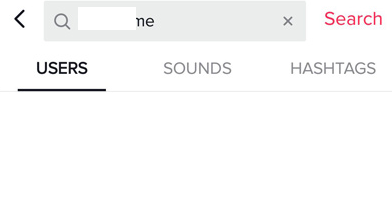TikTok , het explosief populaire Chinese Social Media Platform heeft de hoogste limieten van zijn wereldwijde populariteit bereikt. Het presenteert een alternatieve versie van online delen en stelt gebruikers in staat om korte video's te maken met muziek, filters en andere functies.
De video's zijn grappig, soms griezelig, maar ze zijn absoluut verslavend.
Tot en tenzij je je TikTok-account volledig privé wilt maken , kan iedereen op het platform (met of zonder een TikTok-account) je profiel bekijken en alle video's bekijken die je hebt gepost. Net als bij andere sociale-mediasites hebben mensen verschillende gevallen van pesten, aanzetten tot haat en spam gemeld.
Hoe iemand op TikTok te blokkeren (stap voor stap proces)
Als je je profiel openbaar laat zien, kan dit op de lange termijn leiden tot meer volgers, maar het heeft geen zin om iemand je video's te laten zien of downloaden voor offline gebruik. Dus als je van die lastige fans af wilt, kan het blokkeren ervan een beetje drastisch zijn, maar soms is het nodig.
Stap 1- Open TikTok
Zoek vanuit je app-lade de TikTok-app . Zoals te zien is in de onderstaande afbeelding, is het een muzieknootpictogram in witte kleur op een zwarte achtergrond. Tik erop om de app te starten!
Stap 2- Ga naar de zoeksectie
Zoek de lastige fam die je wilt blokkeren van je TikTok-account . De gebruikers zijn te vinden in je lijst met fans/volgers. U kunt echter ook naar specifieke gebruikers zoeken met behulp van het zoekvak.
Stap 3- Blokkeer de gebruiker
Zodra je de gebruiker hebt gevonden die je wilt blokkeren, open je het profiel en tik je op het Triple-Dots-pictogram in de rechterbovenhoek om meer opties uit te breiden. U vindt opties om de gebruiker te rapporteren, te blokkeren of om een bericht te verzenden. Kies de optie Blokkeren en bevestigen.
De video's van de gebruiker zullen automatisch verdwijnen en je ziet de pop-up "Je hebt deze gebruiker geblokkeerd en kunt de video's van deze gebruiker niet bekijken".
Zodra je de gebruiker blokkeert, kunnen ze je niet meer vinden in zoekopdrachten of je opnieuw volgen.
Opmerking: aangezien de app van Chinese oorsprong is, is deze mogelijk niet beschikbaar in India, omdat de Indiase overheid sommige Chinese apps heeft verboden
Hoe te voorkomen dat TikTok-gebruikers u berichten sturen?
Hier is een stapsgewijs proces om DM's op TikTok uit te schakelen:
Omdat TikTok alleen 'Vrienden' toestaat om Direct Messages (DM's) te verzenden. Maar u kunt de optie instellen om te voorkomen dat alle gebruikers u berichten sturen. Volg de onderstaande instructies om de instelling te vinden:
Stap 1- Start TikTok op uw smartphone en tik op het profielpictogram in de rechterbenedenhoek van het scherm.
Stap 2- Klik in de volgende pop-up op het pictogram met de drie stippen om de privacy- en veiligheidsinstellingen te openen.
Stap 3- Tik onder de kop Veiligheid op de optie 'Wie kan mij berichten sturen' > tik op de knop Uit om te voorkomen dat gebruikers u privéberichten sturen.
Op deze manier kunt u eenvoudig uw privacy verbeteren en voorkomen dat mensen u privéberichten sturen.
Hoe controleer ik of iemand mij heeft geblokkeerd op TikTok?
Enkele redenen waarom mensen iemand meestal blokkeren, zijn ofwel ze opblazen met ongepaste inhoud, ze spammen met frequente DM's of verkeerde opmerkingen plaatsen. Wanneer iemand wordt geblokkeerd, hebben ze geen melding of pop-up ontvangen die hetzelfde aangeeft. Dus, hoe weet je of je favoriete persoon je heeft geblokkeerd? Met behulp van de onderstaande methode:
Stap 1- Open TikTok op uw apparaat en ga naar het gedeelte Zoeken (het vergrootglaspictogram).
Stap 2- Zodra u op de Explore-pagina van TikTok bent, zoekt u naar de gebruiker waarvan u denkt dat deze u heeft geblokkeerd. Typ de volledige gebruikersnaam om nauwkeurige resultaten te krijgen.
Stap 3- Controleer of u de specifieke gebruikersnaam uit het resultaat kunt vinden. Als u het lege scherm ziet zoals weergegeven in de onderstaande afbeelding. U kunt zeker concluderen dat de betreffende gebruiker u heeft geblokkeerd.
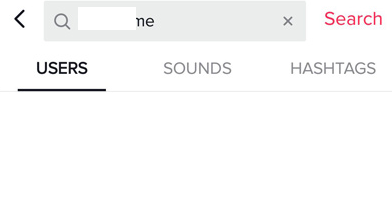
Dit lege scherm verschijnt alleen wanneer iemand u blokkeert en u op enigerlei wijze uitschakelt om met hun account te communiceren.
Bottom Line
Zeker, in dit door internet geregeerde tijdperk is niemand veilig voor negatieve gedachten, ondanks het volgen van de beste privacy- en beveiligingspraktijken. Het rapporteren en blokkeren van dergelijke gebruikers kan u echter tot op zekere hoogte helpen uzelf te beschermen tegen plakkerige mensen om u heen!
Maak contact met ons op onze sociale mediakanalen: Facebook , LinkedIn , Twitter , YouTube of Instagram om uw dagelijkse technische problemen op te lossen. U kunt ons ook uw feedback of vraag sturen op [email protected] !